驱动精灵系统助手是从驱动精灵里面提取出来的,没有任何多余的东西,包括:系统组件、显卡异常、声音故障、硬件异常等多种实用功能。
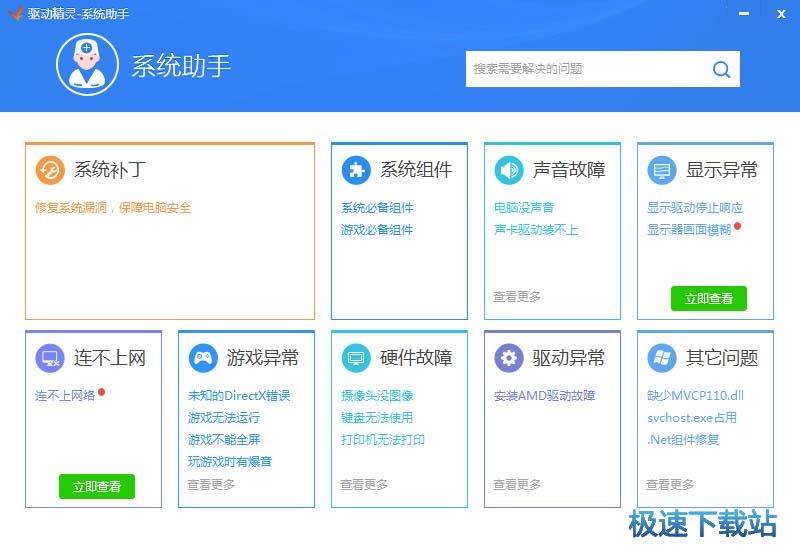
驱动精灵系统助手软件功能
系统设置
集成了多项系统个性设置功能,根据自己需求来选择设置就是了,所有设置都可以通过[恢复默认]键恢复到系统默认状态。
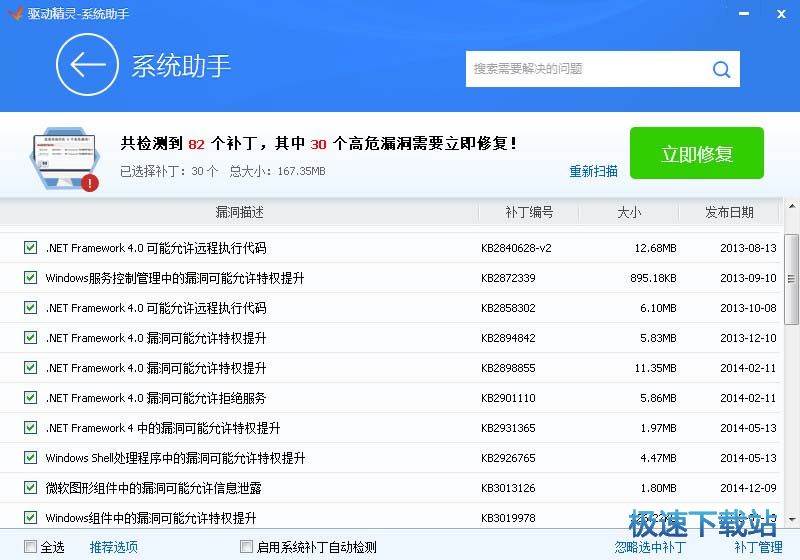
系统优化
内置了上百种系统优化功能,主要分:服务优化、系统加速、系统调整、三大项,您可以通过[立即体检]功能快速扫描了解三大项优化状况,并可以进行立即优化,所有优化功能都是经过N次测的,优化后会有明显的加速效果,系统运行会更顺畅(中病毒、垃圾插件太多的除外)。所有优化功能都可以按[恢复默认]键恢复到系统默认状态,无须担心,放心优化即。
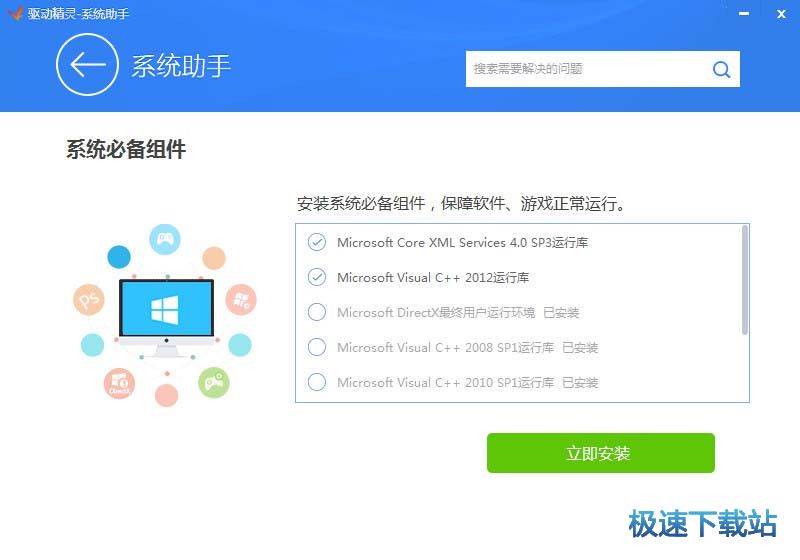
系统修复
当系统被病毒木马损坏得差不多了,您会发现您的系统变得非常不稳定,而且很多功能失效,不是这里出错就是那出错,这时建议使用一键修复功能,此功能来自微软的技术确保100%的安全可靠。

磁盘设置
内置磁盘U盘免疫器功能,可以一键自动全盘免疫,一键自动删除全部免疫,还可以自定义文件名手动进行免疫,对于一些清除不掉的的病毒木马此功能相当有用哦!除了有磁盘免疫器功能还有驱动器安全设置功能,您可以随时对各驱动器进行禁止读取或禁止写入,并还可以恢复默认哦!
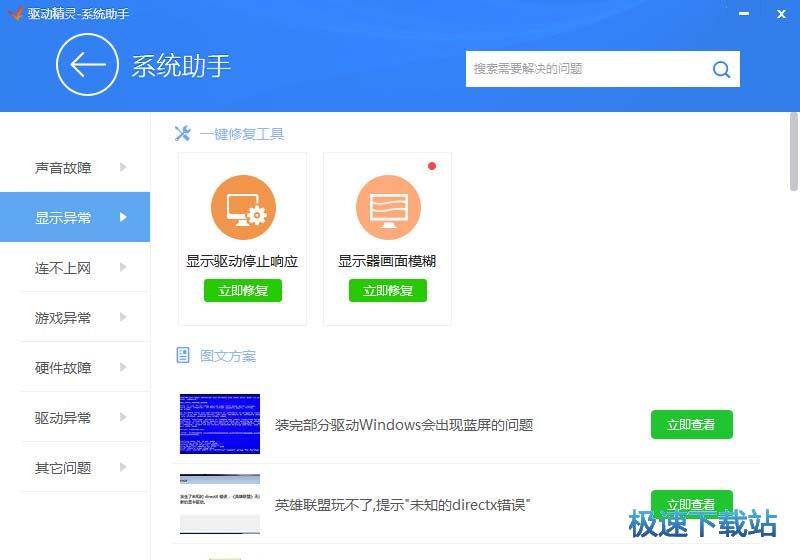
驱动精灵系统助手使用方法
1、直接搜索问题或者选择需要修复的类型,如声音故障,电脑没声音,直接点击进去。
2、或者可以下载驱动精灵系统助手独立版,
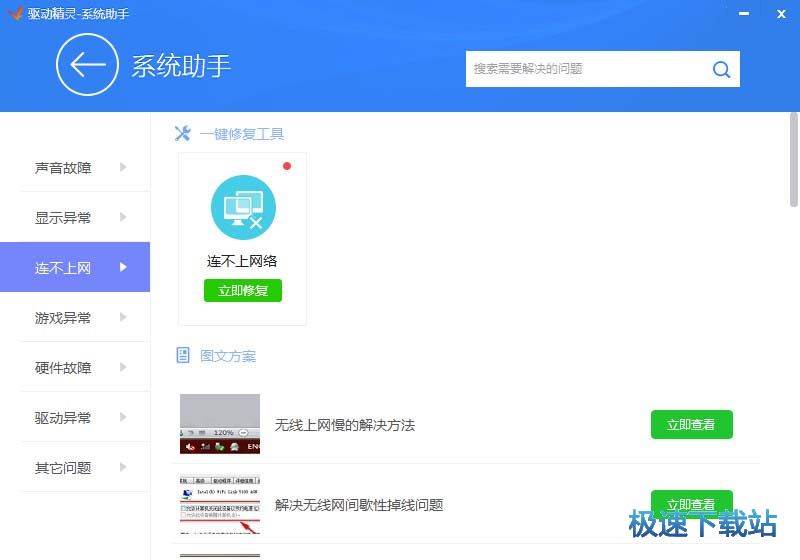
3、下载后进行安装,安装后可以在桌面看到驱动精灵和系统助手的快捷方式,我们打开系统助手。如图1所示
4、打开后可以在系统助手页面看到各类电脑问题。如图2所示

5、我们点击“系统补丁”,在此页面可以看到电脑上需要修复的高危漏洞,可以选择需要修复的漏洞然后点击“立即修复”。如图3所示
6、在“系统组件”选项页面可以看到“系统必备组件”和“游戏必备组件”,可以根据自己需要点击选择。如图4所示
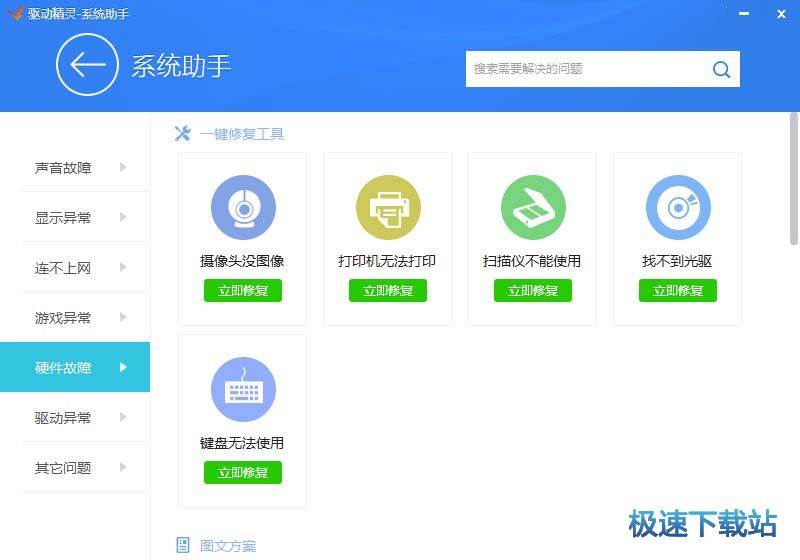
7、在“声音故障”和“显示异常”选择页面都可以根据自己电脑情况进行选择哦。如图5所示
8、驱动精灵系统助手还可以修复电脑“连不上网”、“游戏异常”、“硬件故障”、“驱动异常”等问题哦。如图6所示
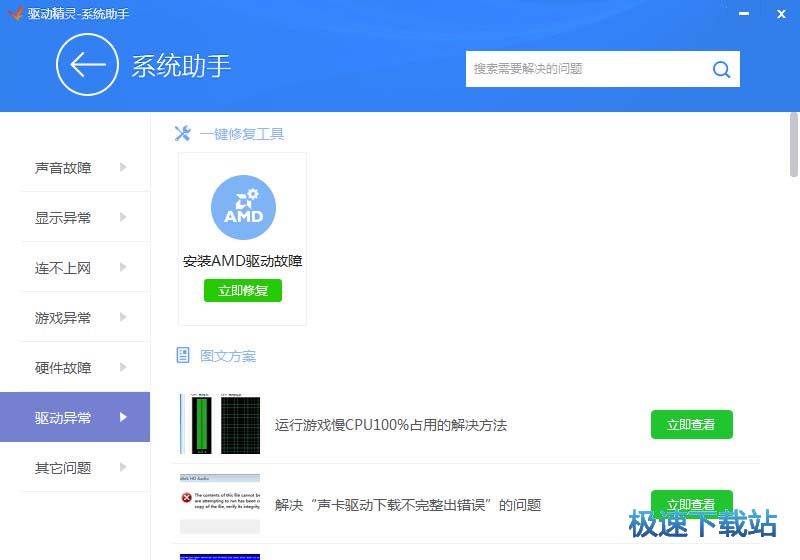
9、在“其他问题”处点击“查看更多”。如图7所示
10、可以在“其他问题”页面看到更多电脑上的问题进行修复。如图8所示
总结:驱动精灵的系统助手功能真的很好用哦,可以修复很多电脑上的问题。

官方网站:http://www.drivergenius.com/
相关搜索:驱动精灵
- 共 0 条评论,平均 0 分 我来说两句
- 人气英雄联盟下载官方下载
- 《英雄联盟》(简称LOL)是由美国拳头游戏(Riot Games)开发、中国大陆地区腾讯游戏代理运营的英雄对战MOBA... [立即下载]
- 好评同花顺 8.80.22 官方版
- 同花顺股票行情分析软件2013标准版是市场上比较受欢迎的免费炒股软件,专业提供炒股必需的沪深两市(含创业... [立即下载]



